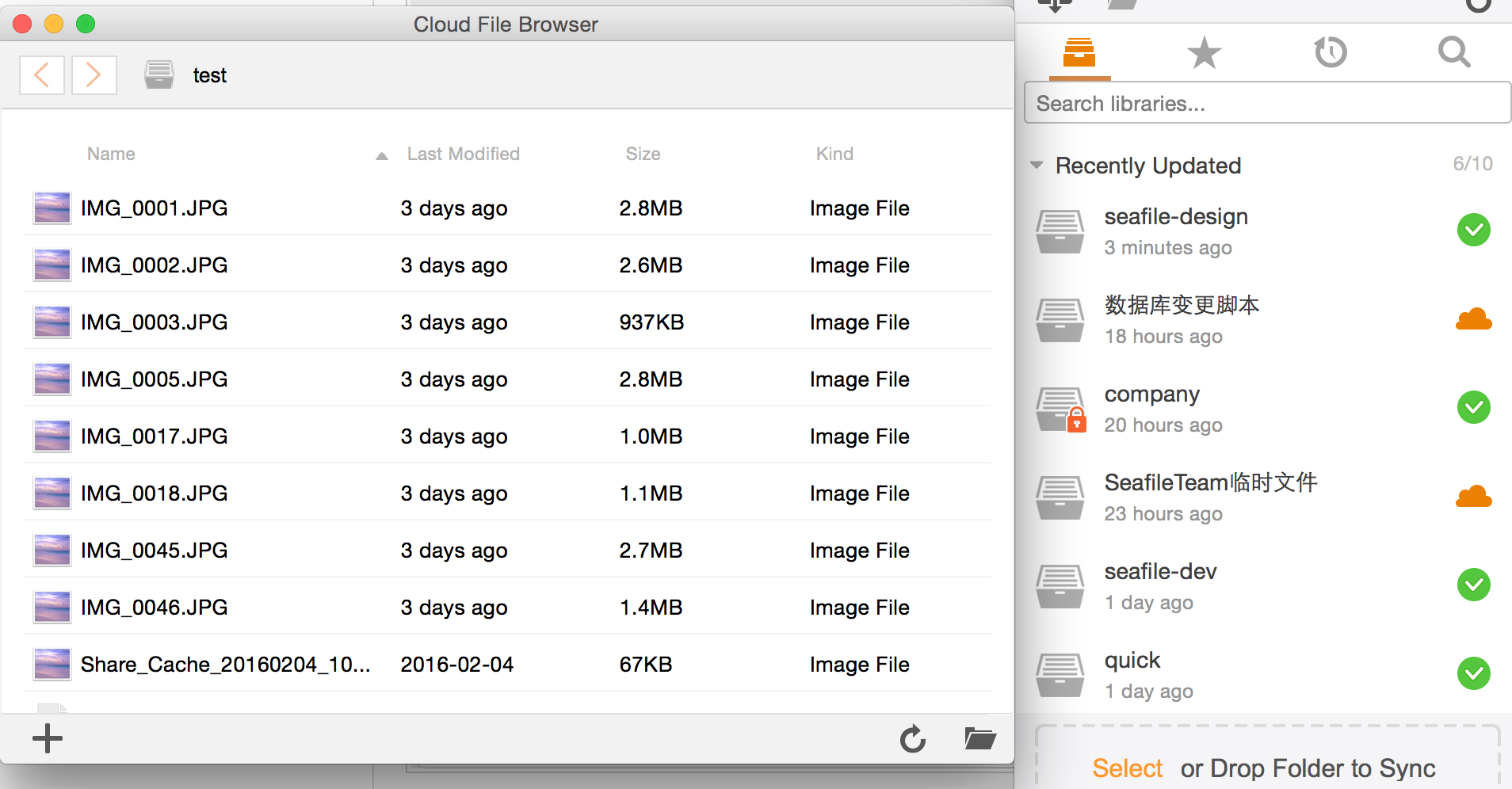Introduction
Gestion des fichiers et dossiers
- Gestion des fichiers avec les librairies
- Restauration des fichiers supprimés
- Recherche des anciennes versions de fichier
- Historique des librairies et images
- Paramètres de période de rétention de l'historisation
- Supprimer une bibliothèque
- Visualiser des fichiers depuis l'application Web
- Recherche textuel dans un fichier
Partage et collaboration
- Partage de fichiers et dossiers
- Gestion des groupes
- Verrouiller des fichiers
- Permission de dossier
- Partages des départements
Wiki et gestion de la base de connaissance
Client de bureau et de synchronisation
- Installation et synchronisation des fichiers
- Synchroniser les dossiers existants
- Synchronisation sélective de sous-dossiers
- Synchronisation en lecture seule
- Désynchroniser et resynchroniser les bibliothèques
- Paramètre d'intervalle de synchronisation
- Paramètres proxy
- Conflit de fichier
- Exclure des fichiers/dossiers
Client Drive
Sécurité et chiffrement
Installation du client Seafile
Après avoir téléchargé le programme du client Seafile, il vous reste 3 étapes avant de l'utiliser.
1. Choisissez un dossier sur le disque pour stocker les données de fonctionnement de Seafile
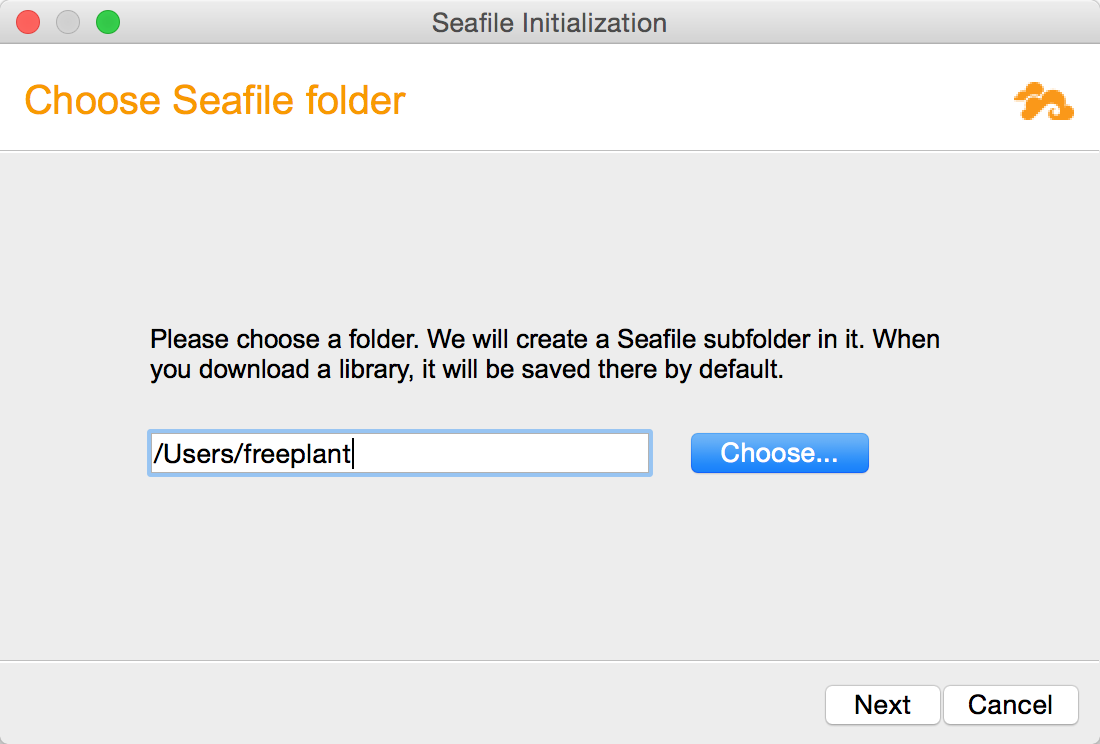
2. Ajoutez un compte
Renseignez le compte existant sur votre serveur Seafile privé ou sur un serveur public.
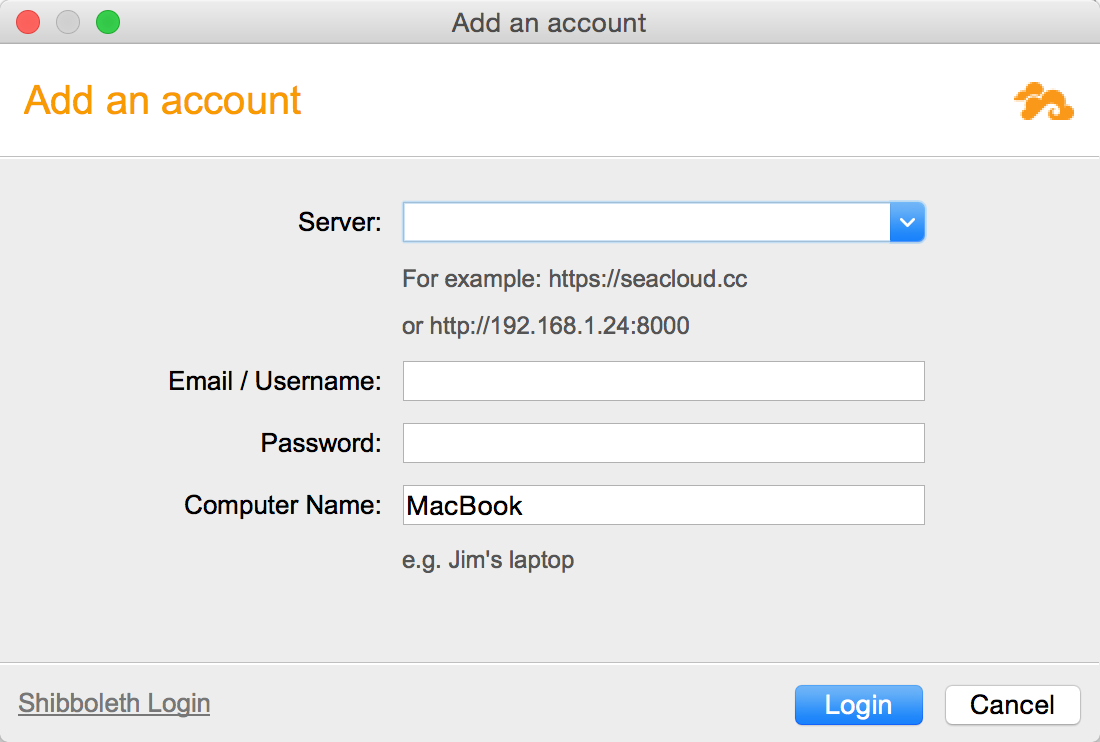
3. Synchronisez une bibliothèque
- Cliquer sur le bouton "Synchroniser cette bibliothèque" pour synchroniser une bibliothèque avec un dossier local.
- Ensuite vous ajoutez des fichiers dans la bibliothèque. Ils seront automatiquement synchronisés dans le cloud.
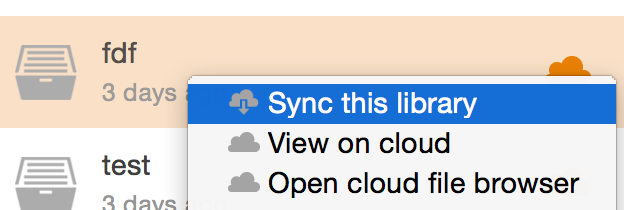
4. (Optionnel) Créez une bibliothèque
Vous pouvez aussi créer une bibliothèque depuis un dossier local.
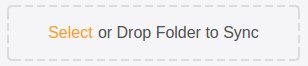
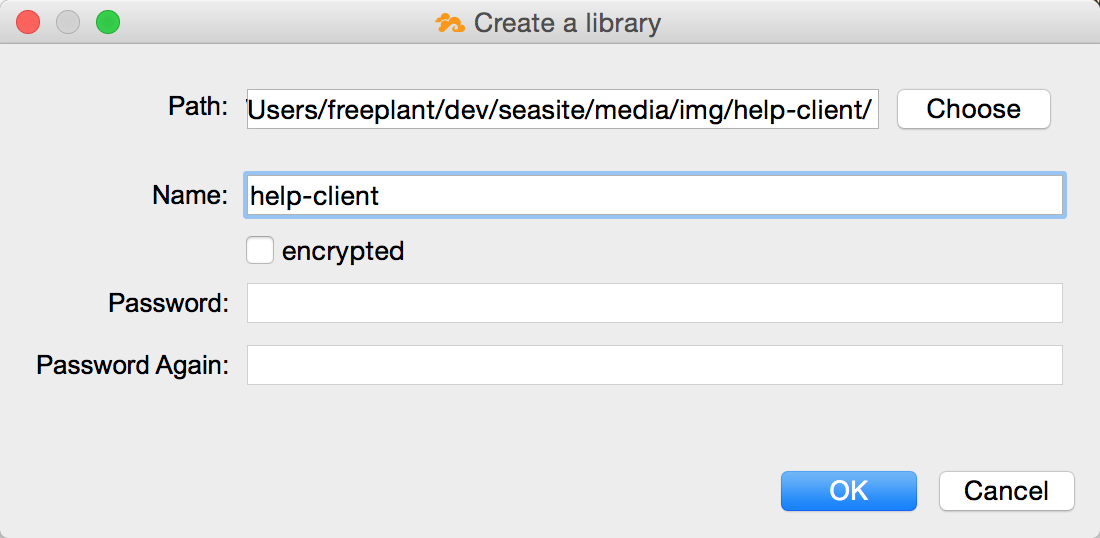
5. Parcourir les fichiers dans le cloud
Dans certaines circonstances, vous souhaitez modifier des fichiers dans le cloud directement sans pour autant les synchroniser. Le client Seafile est livré avec un "Explorateur de fichiers dans le cloud" pour répondre à ce besoin. Cliquer sur une bibliothèque non synchronisée ouvrira l'eplorateur de fichiers dans le cloud.